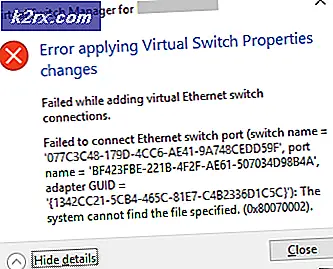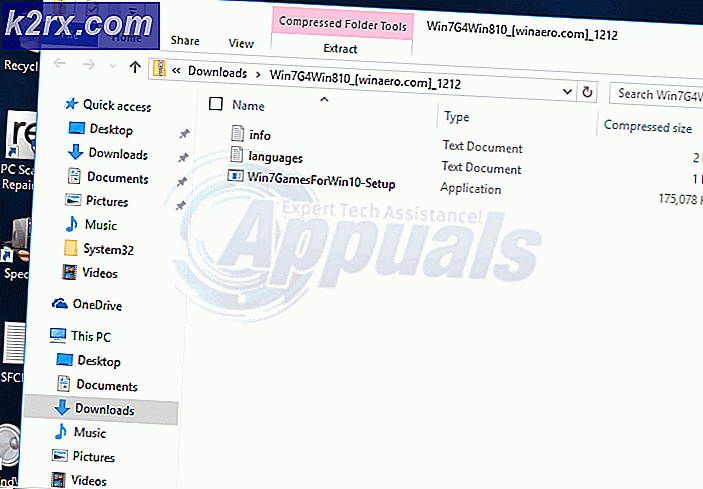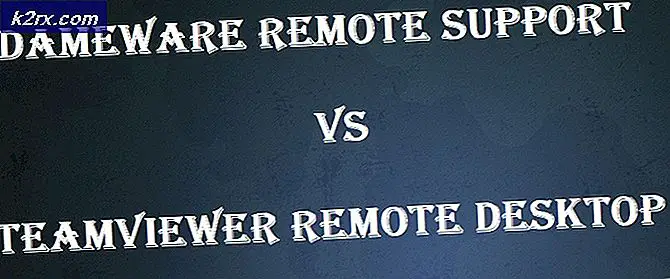Sådan: Afinstaller League of Legends på MacOS
Gaming kan være en af de dyreste hobbyer, selv om du ikke engang skal forlade dit hus for at kunne deltage i det. Opbygning eller køb af en stærk gaming-pc kan være hård, især fordi pc'erne opgraderes hvert år, og den pc, du troede var stærk, vil blive forældet om et par år.
Gaming bør aldrig være noget, du gør hele dagen, uanset om du er elev på gymnasiet, college eller hvis du er en voksen mand med fuldtidsjob. Et par timer om dagen kan dog tolereres. Lad os finde ud af, hvordan skal spillere på Mac OS X fjerne spil fra deres pc.
Afinstaller League of Legends på Mac OS
Legends League er en veteran af MOBA (Multiplayer Online Battle Arena) genren, og den holder sit sted som et af de mest spillede spil hele tiden med sine konstante opdateringer og udgivelsen af nye champions, som holder spillet frisk.
Men når du stopper med at spille spillet på din pc, der kører Mac OS X, vil du ønske dig en nem måde at slippe af med spillet permanent. Find ud af hvordan du gør det ved at følge vejledningen nedenfor.
Bemærk : Stop med at køre League of Legends. Dette er det nødvendige trin, før du starter din fjernelse. Start aktivitetsovervågningen på din Mac, skift filteret til Alle processer, klik på League of Legends, hvis det er aktivt, og klik derefter på Afslut proces for at afslutte alle Legends League-processer.
Alternativt kan du afslutte hovedprocessen for League of Legends ved at trykke på Command + Option + Esc for at køre aktivitetsovervågningen, klikke på League of Legends, klikke på Force Quit og bekræft derefter din operation i den følgende pop op-boks.
Løsning 1: Brug af de konventionelle metoder til afinstallation
Mac fjerner hele afinstallationskonceptet lettere end Windows, fordi afinstallation og sletning alle henviser til det samme. Hvis du trækker en app fra mappen Applications direkte i papirkurven, svarer det til at afinstallere på Windows. Tjek nedenfor!
PRO TIP: Hvis problemet er med din computer eller en bærbar computer / notesbog, skal du prøve at bruge Reimage Plus-softwaren, som kan scanne lagrene og udskifte korrupte og manglende filer. Dette virker i de fleste tilfælde, hvor problemet er opstået på grund af systemkorruption. Du kan downloade Reimage Plus ved at klikke her- Log ind på din Mac med en administratorkonto. Hvis du ikke er logget ind med en administrativ konto, bliver du bedt om at indtaste et kodeord, når du forsøger at slette noget.
- For at finde ud af, om din konto har administratorrettigheder, skal du klikke på Apple-menuen, vælge Systemindstillinger og derefter vælge Brugere og grupper. Kontrollér, at din konto vises i listen som administrator.
- Åbn din applikationsmappe. Gennemse det program, du vil afinstallere. Nogle programmer er repræsenteret af et enkelt ikon, som Firefox, mens andre er en mappe med flere ikoner, som f.eks. Microsoft Office. Find Legend of Legends på listen.
- Programmer kan muligvis findes på andre steder, f.eks. Skrivebordet.
- Træk programmet League of Legends-ikonet, som du vil slette til papirkurven. Når du slipper dit valgte program over kassen, hører du en lydeffekt, der ligner, at papiret bliver skruet op.
- Du kan hurtigt flytte udvalgte programmer til papirkurven ved at trykke på Cmd + Del.
- Papirkurven fungerer som en sikkerhedsbuffer, hvis du sletter noget ved en fejltagelse. Hvis du åbner papirkurven, kan du se indholdet og trække elementer tilbage, hvis det er nødvendigt.
- Tøm din papirkurv. Når du er sikker på, at du aldrig behøver programmet (e) igen, kan du tømme papirkurven, som frigør plads på din computer. Hvis du vil tømme papirkurven, skal du højreklikke på papirkurv-ikonet, vælge Tøm papirkurv og derefter klikke på Tøm papirkurv for at bekræfte.
- Du kan hurtigt tømme papirkurven ved at trykke på Command + Shift + Del. Hvis du ikke vil blive bedt om en bekræftelse, skal du trykke på Command + Shift + Option + Delete i stedet.
Løsning 2: Oprydning efter sletningen
Selvom du afinstallerede League of Legends, er der sandsynligvis nogle filer tilbage på din Mac OS X-computer, så det er bedst, hvis du rydder det op. Disse filer kan også påvirke dit system bagefter.
- Åbn bibliotekets mappe. Selv om programmet er blevet slettet, kan der være langvarige filer tilbage på harddisken. Disse præferencefiler er normalt ret små, og det kan være værd at holde, hvis du ender med at geninstallere applikationen. Hvis du ikke planlægger at bruge programmet igen, kan du permanent fjerne disse filer.
- Du kan åbne bibliotekets mappe ved at holde Option-tasten nede og klikke på menuen Gå. Biblioteket skal vises i menuen.
- Du kan permanent ophæve bibliotekets mappe ved at følge trinene i denne vejledning.
- Find de filer, du vil fjerne. Se efter filer eller mapper med League of Legends eller LoL i navnet eller udviklerens navn Riot Games i ~ / Library /, ~ / Library / Preferences /, og ~ / Library / Application Support / mapper.
- Flyt alle filer eller mapper, som du finder i papirkurven. Tøm papirkurven for at slette filerne. Hvis du ikke kan tømme papirkurven, skal du genstarte computeren og prøve igen.
Disse to mapper er dem, du absolut skal slette i mappen ~ / Bibliotek / Indstillinger:
League of Legends præferencer
LolClient.
Slet dem og slet League of Legends.app fra mappen Applications, og alt skal være væk.
Løsning 3: Brug af en automatisk afinstallerer
Ved at vedtage denne automatiske metode behøver du ikke bruge meget tid på at søge efter de mapper, der indeholder komponenterne i League of Legends. Den klare afinstallerer vil automatisk scanne dem ud for dig, når du udfører afinstallationsprocessen. Så lad os komme i gang og se, hvordan den automatiske afinstallations måde virker.
- Download AppCleaner fra deres officielle side.
- Start AppCleaner efter installationen på din computer.
- Søg efter LoL og fjern alle filer.
PRO TIP: Hvis problemet er med din computer eller en bærbar computer / notesbog, skal du prøve at bruge Reimage Plus-softwaren, som kan scanne lagrene og udskifte korrupte og manglende filer. Dette virker i de fleste tilfælde, hvor problemet er opstået på grund af systemkorruption. Du kan downloade Reimage Plus ved at klikke her